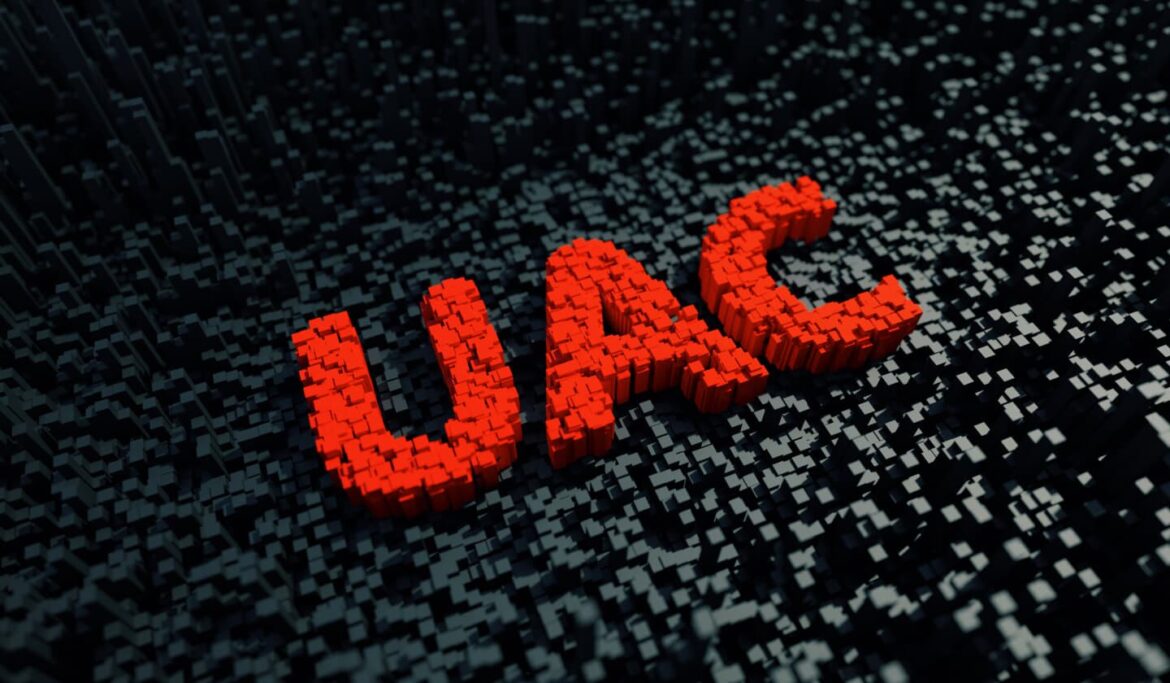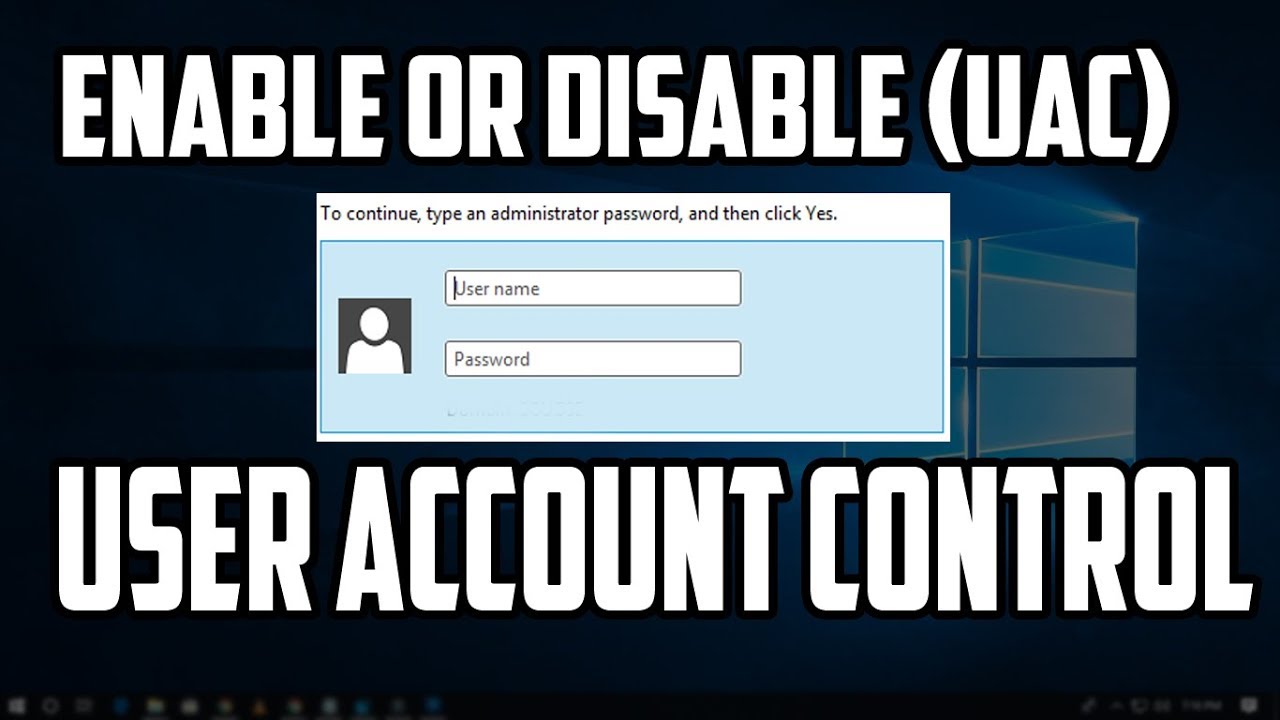988
UACの仮想化はWindowsで重要な機能を果たします。しかし、ユーザーアカウント制御は無効化することもできます。
UAC 仮想化: ユーザーアカウント制御は何をするのか
UACの仮想化は、2007年にマイクロソフトがWindows Vistaのリリースと同時に導入しました。ユーザーアカウント制御は、潜在的な脅威からPCを保護するために設計された中核機能です。
- 適切な管理者権限があれば、Windowsの重要なプログラムファイルやレジストリ設定が不正アクセスや変更から保護されます。
- UAC仮想化により、個々のユーザーのファイルと設定が分離されます。管理者権限を持つユーザーのみが、保護されたシステム設定にアクセスできます。Windowsでは、管理者のみに「プログラム」、「プログラムデータ」、「Windows」、「Users」などのフォルダーを変更できる権限を割り当てることでこれを実現しています。
- レジストリキーのパーミッションにより、標準ユーザーが他のユーザーに影響を与えるような設定を行うこともできません。
- UACの仮想化は、ユーザーファイルを保護する上で重要な役割を果たします。
UAC仮想化を解除する方法
UAC仮想化は、プログラムがシステムに変更を加えたい場合、 常にユーザーの同意を求めます。例えば、新しいプログラムをインストールする場合などです。重要なシステムファイルを保護するために、ユーザーアカウント制御を有効にしておくことをお勧めします。
- アプリケーションにソフトウェア的な問題がある場合、一時的にUACを無効にすることも意味があるかもしれません。たとえば、さまざまなプログラムが相互に影響しあって、UACによって中断されるというシナリオが考えられます。
- システムに多くの変更を加え、常にクエリーが発生することに煩わしさを感じるようになった場合、Windows 11および10では、UACの仮想化をすぐに解除することもできます。
- Windowsキーと “X “のキーの組み合わせで設定を開きます。
- 左上の検索フィールドに「ユーザーアカウント制御設定の変更」と入力し、該当する項目をクリックします。
- 開いた「ユーザーアカウント制御の設定」ウィンドウに、UACの仮想化をより正確に定義するための4つの設定項目があります。
- デフォルト設定は「アプリがコンピューターに変更を加えたときのみ通知」です。
- スライダーを1段階下げて「アプリがコンピューターに変更を加えたときのみ通知する(デスクトップを隠さない)」
- にすると、UACの仮想化を下げることができます。
- スライダーを「通知しない」まで下げると、システムの変更について通知されなくなります。そのため、アプリがソフトウェアをインストールしようとしたり、コンピューターに変更を加えようとしても、Windowsはメッセージを出さなくなります。Windowsの設定を自分で変更する場合も同様です。ユーザーアカウント制御設定は、このオプションを直接「推奨しない」とマークする